Программное обеспечение удаленного доступа позволяет вам получить доступ к другому компьютеру через Интернет. Это можно сделать из любой точки мира. Одним из таких инструментов удаленного доступа для компьютеров Mac является LogMeIn. Однако это приложение не лишено недостатков. Таким образом, вы хотите знать, как удалить LogMeIn с Mac.
Удаление LogMeIn с Mac - отличный способ защитить вашу безопасность. Потому что, если кто-то получит доступ к вашему компьютеру, ваши данные будут скомпрометированы. А также, удаление ненужных приложений с компьютера Mac может сэкономить больше места для лучших приложений.
Здесь мы обсудим, как удалить LogMeIn с Mac. В первой части мы поговорим о самом приложении. Затем мы обсудим, как остановить запуск приложения на этапе запуска вашего Mac. Наконец, мы научим вас полностью удалить приложение.
Содержание: Часть 1. Что такое LogMeIn на моем Mac?Часть 2. Как предотвратить запуск LogMeIn при запуске на Mac?Часть 3. Как полностью удалить LogMeIn на Mac?
Часть 1. Что такое LogMeIn на моем Mac?
Прежде чем мы научим вас, как удалить LogMeIn с Mac, сначала поговорим о приложении. LogMeIn это инструмент удаленного доступа. Это означает, что вы можете получить доступ к другому компьютеру и управлять им через другое устройство (мобильное устройство или другой компьютер).
Доступ к другому компьютеру через LogMeIn возможен из любой точки мира. Для этого вам нужно только подключение к Интернету. Кроме того, должна быть форма безопасности, при которой компьютер будет разрешать или разрешать доступ другому.
Преимущества LogMeIn, как и других инструментов удаленного доступа, огромны. Например, коллега по технической поддержке из другой части мира может исправить проблемы с вашим компьютером, даже если его нет перед ним. Однако обратная сторона заключается в том, что человек, контролирующий ваш компьютер, также может манипулировать вашими данными.
Часть 2. Как предотвратить запуск LogMeIn при запуске на Mac?
Прежде чем мы научим вас, как удалить LogMeIn с Mac, вы можете узнать, как остановить его запуск во время запуска вашего компьютера. Таким образом, это не замедлит работу вашего устройства, особенно в процессе загрузки.
Узнайте, как предотвратить запуск LogMeIn при запуске на компьютерах Mac ниже:
- Откройте свой компьютер Mac.
- Посетите Системные настройки.
- Затем посетите Пользователи и группы.
- Найдите вариант для Параметры входа.
- Теперь найдите приложение для LogMeIn. Затем выберите его.
- Нажмите его кнопку «минус».
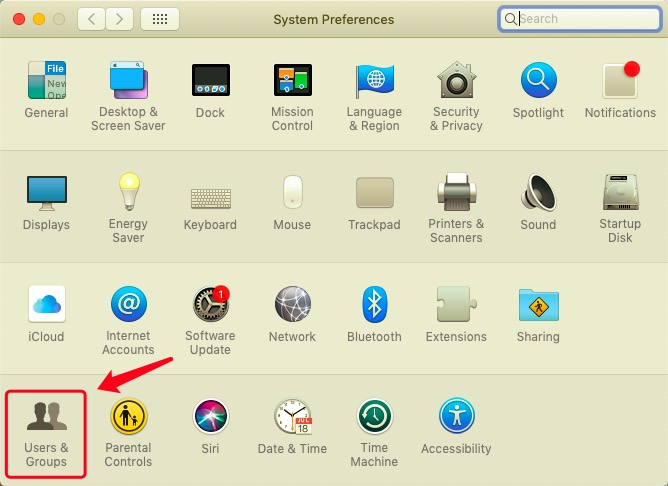
Еще вы можете перейти к Dock. На этой док-станции выберите приложение LogMeIn и щелкните правой кнопкой мыши его значок. Найдите, если есть меню с надписью «Параметры». Если рядом с функцией стоит галочка Открыть при входе в систему, убедитесь, что вы сняли этот флажок. Убедитесь, что новые настройки сохранены.
Часть 3. Как полностью удалить LogMeIn на Mac?
Есть несколько способов удалить LogMeIn на Mac. Первый - это ручной метод. Эта форма удаления приложения включает удаление приложения и удаление его панели управления. Теперь лучший способ удалить LogMeIn с Mac - это автоматический метод, который мы рассмотрим в последней части этой статьи.
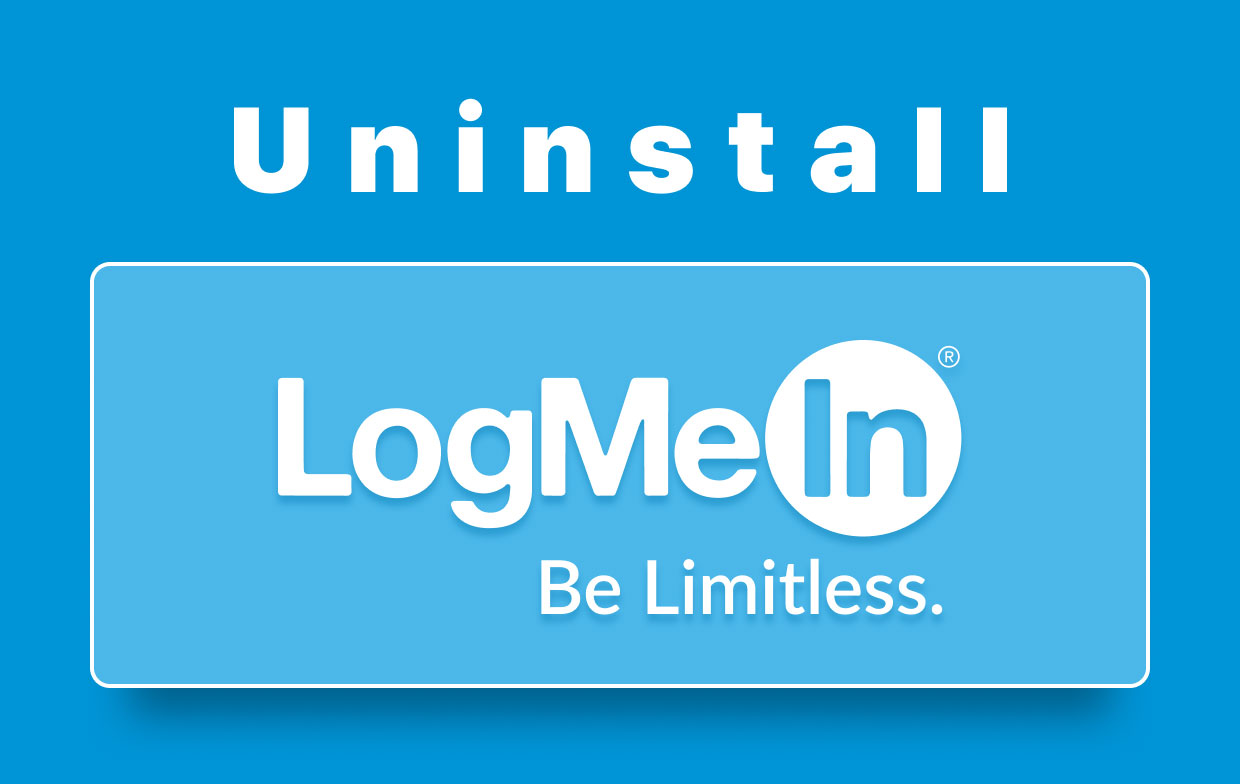
Удаление приложения LogMeIn вручную с Mac
Вот как удалить LogMeIn с Mac. Мы имеем в виду шаги по удалению самого приложения с вашего компьютера Mac:
- Убедитесь, что вы сначала вышли из приложения. Для этого посетите его Клиент LogMeIn Выберите Выход.
- Теперь запустите Монитор активности Mac. Закройте все процессы, связанные с LogMeIn в этом Мониторинг системы.
- Посетите папку для Приложения. Найдите приложение для LogMeIn Client. Переместите в корзину.
- Запустите Finder на Mac, затем нажмите «Перейти» в строке меню. Выберите вариант, в котором говорится Перейти в папку.
- Введите из
~/Libraryв появившемся окне. Затем нажмите его кнопку Go. - Удалите все файлы и папки, связанные с LogMeIn. Обычно это следующие:
~/Library/Application Support/ LogMeIn Client~/Library/Saved Application State/com.logmein.ignition.savedState
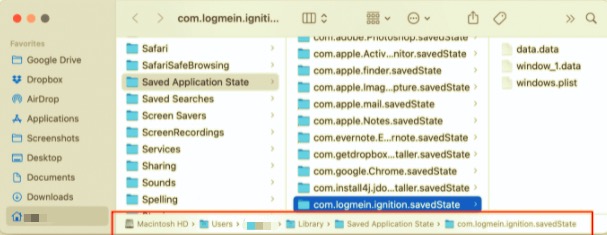
- Теперь посетите папку «Библиотека» на вашем Mac. Мы имеем в виду папку библиотеки, которая не скрыта. Теперь найдите эти файлы и папки. Переместите их в корзину. Это следующие:
/Library/Application Support/LogMeIn//System/Library/Extensions/LogMeInSoundDriver*.kext/Library/Application Support/LogMeIn/drivers/LogMeInSoundDriver*.kext/Library/LaunchAgents/com/logmein./Library/LaunchDaemons/com.logmein.*/Library/Printers/LogMeIn/LogMeInPrinter.bundle
- После того, как все эти файлы и папки будут перемещены в корзину, убедитесь, что вы очистили корзину. Затем перезагрузите компьютер.
Удаление панели управления LogMeIn вручную с Mac
Теперь мы также перейдем ко второй части ручного метода о том, как удалить LogMeIn с Mac. Следуйте инструкциям ниже:
- Закройте свою учетную запись для LogMeIn. Для этого нажмите значок, расположенный на Панели инструментов. Мы имеем в виду значок LogMeIn. Тогда выбирай Выход.
- Посетите папку Mac для Приложения. Теперь откройте панель управления LogMeIn, дважды щелкнув ее значок.
- На левой стороне, нажмите О нас. Теперь нажмите Удалить на правой стороне.
- Запустить Библиотека Папка снова с помощью Finder. Удалите файлы поддержки LogMeIn, чтобы полностью удалить LogMeIn. Это следующие:
~/Library/Cookies/com.logmein.ignition.binarycookies~/Library/Cookies/com.logmein.Toolkit.binarycookies~/Library/Logs/LogMeIn Client~/Library/Preferences/com.logmein.ignition.plist~/Library/Preferences/com.logmein.ignition.xml~/Library/Preferences/com.logmein.Toolkit.plist~/Library/Caches/com.logmein.ignition~/Library/Caches/com.logmein.Toolkit
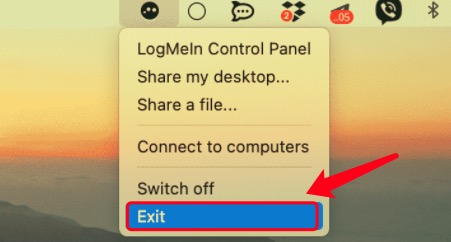
- Теперь очистите корзину. Затем перезагрузите компьютер.
Автоматически удалить LogMeIn на Mac
Вы можете автоматически удалить LogMeIn на Mac, используя PowerMyMac. Этот инструмент, разработанный iMyMac, представляет собой инструмент оптимизации с множеством преимуществ. Вы можете использовать его, чтобы освободить место на вашем компьютере, удалив ненужные файлы.
Кроме того, вы можете использовать его для автоматического удаления LogMeIn с Mac. Для этого выполните следующие действия:
- Скачайте PowerMyMac и установите его. Затем запустите его на своем Mac.
- Нажмите Деинсталлятор приложений на левой панели.
- Затем нажмите SCAN.
- В появившемся списке приложений выберите LogMein и все его данные.
- Теперь, нажмите ЧИСТКА.
- Подождите, пока PowerMyMac сообщит вам, что процесс удаления завершен.

Как вы могли заметить, удалить LogMeIn с Mac проще с помощью PowerMyMac. Чтобы избавиться от приложения, совсем не обязательно перебарщивать. Таким образом, вы можете получить PowerMyMac с главного сайта iMyMac.com.



